通过格式化选择NTFS格式来解决U盘复制文件提示“对于目标文件系统,文件xx过大”的问题
 舞夕之
舞夕之在我们将文件拷贝到u盘时,U盘明明还有很大的空间,但是系统却提示我说:“对于目标文件系统,文件“XXXX”过大。”无法进行复制操作,出现这种问题是很有可能是U盘格式上的错误。
U盘的格式分为FAT32和NTFS两种磁盘格式。(两者的具体区别可以点击文末的百科链接了解详情。)
NTFS与是FAT32两种不同的磁盘文件系统格式,就像两个不同的图书馆,他们书架的摆放,尺寸各不相同,管理方式也各不相同。FAT32格式的u盘只能拷贝或者创建单个小于4g的文件,而NTFS格式的可以支持单个大小不超过2TB的文件。
要解决我们这个问题只要将FAT32格式转换成NTFS格式即可。
首先,我们的U盘属性参数图是这样的,内存可用空间是28.8GB,文件系统类型为FAT32。
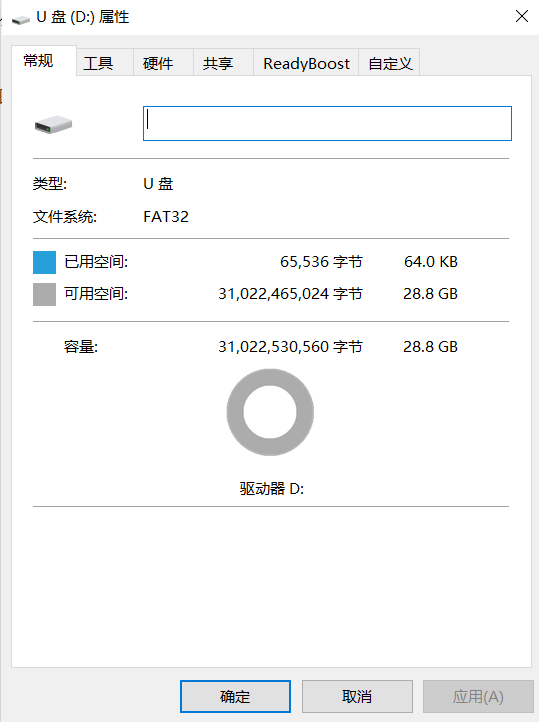
但是当我拷贝一个超过4G的文件时就弹出一个提示窗口:“对于目标文件系统,文件“XXXX”过大。
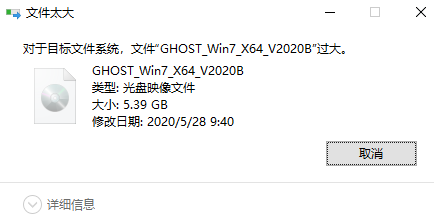
我们来看看怎么去解决这个问题:
1、U盘依然插在电脑中,打开计算机,查看u盘盘符,这边看到的是盘符为28.8GB,空间剩余28.8GB。
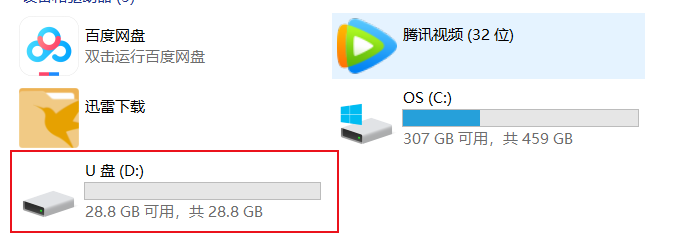
2、选择右击U盘,点击“格式化”选项,格式化U盘,如图所示:
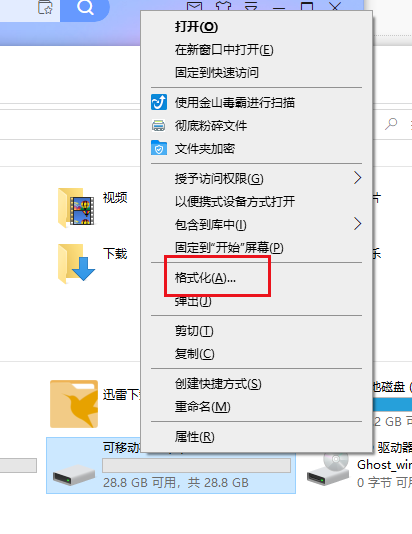
3、在“文件系统”下拉框中选择“NTFS”选项后点击“开始”按钮。
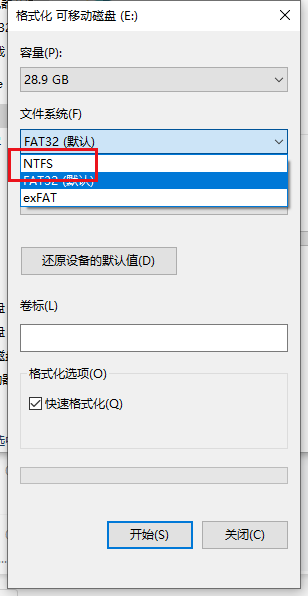
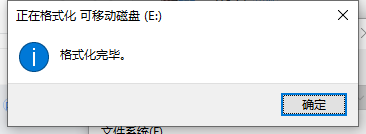
4、格式化完毕过后就可以将文件顺利的拷贝过去了。
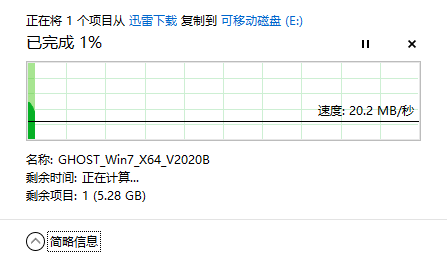
以上就是关于U盘提示文件过大问题最简单的解决方式,遇到此问题的小伙伴们可以试着操作一下。
如果您还有其他的任何疑问,可以点击网页上方的“意见反馈”,向我们提出问题,小编会第一时间回复您!
未知的网友